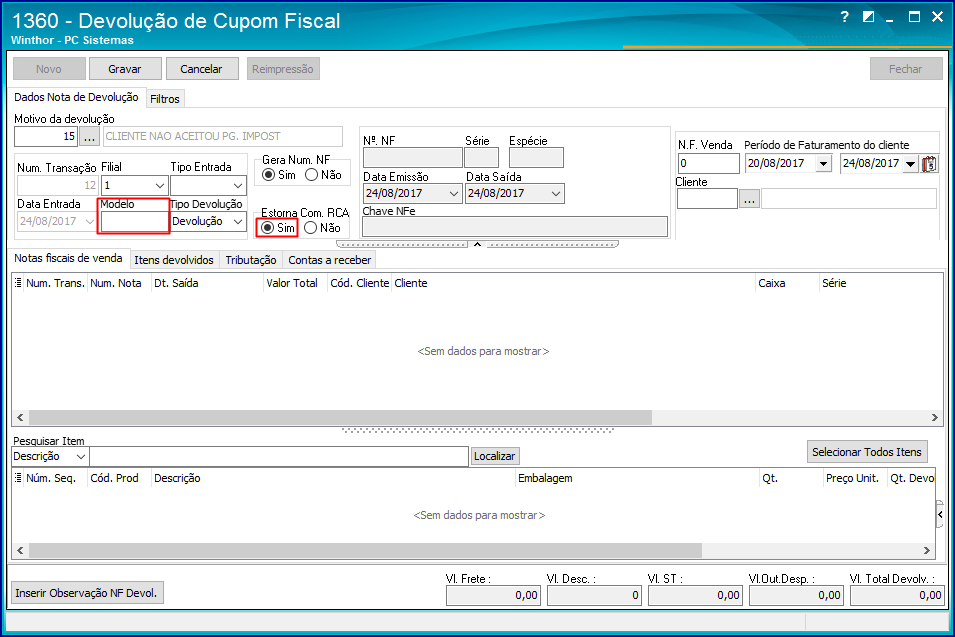Histórico da Página
| Incluir Página | ||||
|---|---|---|---|---|
|
Produto: | 1360 - Devolução de Cupom Fiscal | ||||
Passo a passo: | #dica: Na rotina 1360, clique o botão novo e preencha os campos. Preencha o número do cupom fiscal no campo NF Venda, o Período de Faturamento do cliente e o Cliente. Selecione o cupom fiscal desejado e o item(s). Grave, confirme e informe o motivo. | ||||
Para realizar o processo de devolução fiscal na rotina 1360, siga os passos abaixo: 1) Acesse a rotina 1360 e clique o botão Novo; 2) Informe o Motivo da devolução, a Filial e selecione o Tipo Entrada desejado entre as seguintes opções:
3) Na caixa Gera Num NF, marque a opção abaixo que mais se adequar à realidade da sua empresa;
4) Marque a opção Sim, na caixa Estorna Com RCA para estornar a comissão do RCA da venda, caso seja necessário; 5) Preencha manualmente o campo Modelo; 6) Preencha os campos Nº, NF, Série e Espécie, e demais campos, conforme a necessidade; Observação: se a caixa Estorna Com RCA estiver marcada como Sim, os campos Nº, NF, Série e Espécie ficarão desabilitados. 7) Para realizar a pesquisa, informe o número do cupom fiscal no campo NF Venda, o Período de Faturamento do cliente e o Cliente; 8) Selecione o cupom desejado na aba Notas Fiscais de Venda;
9) Clique Gravar e, em seguida, clique Sim;
10) Clique o botão Confirmar; 11) Informe o Histórico para o crédito e pressione a tecla Enter; 12) Clique OK, em seguida, clique Emitir, e clique Confirmar, 13) Clique OK e feche a rotina. |
| HTML |
|---|
<script>
(function(i,s,o,g,r,a,m){i['GoogleAnalyticsObject']=r;i[r]=i[r]||function(){
(i[r].q=i[r].q||[]).push(arguments)},i[r].l=1*new Date();a=s.createElement(o),
m=s.getElementsByTagName(o)[0];a.async=1;a.src=g;m.parentNode.insertBefore(a,m)
})(window,document,'script','https://www.google-analytics.com/analytics.js','ga');
ga('create', 'UA-91324488-2', 'auto', 'newTracker');
ga('newTracker.send', 'pageview');
</script>
<script>
ga('create', 'UA-91324488-2', 'auto', 'newTracker');
ga('newTracker.send', 'pageview');
</script> |
Só e permitido cancelar o ultimo cupom fiscal impresso na impressora fiscal, logo após caso deseje efetuar o cancelamento do cupom deverá fazer o processo de devolução de acordo com o tutorial anexo.
Não é possível conceder desconto para as cobranças: DESD, DEVT, DEVP, D, DH, CH, CHP, CHV, TK, ENT, CAR, CARV, C, CONV e CRED. O processo para essas cobranças deve ser a geração do crédito para o cliente e em seguida abater o título em acerto com o crédito na rotina 1286 (apartir da versão 18).
Exemplo: Foi realizada uma venda no valor de R$ 100 Reais e posteriormente o cliente devolve o valor equivalente a R$ 50 reais.
Através da rotina 1360 (apartir da versão 18) foi realizada devolução parcial no valor de R$ 50 Reais o qual gero um credito de R$ 50 Reais.
Através da rotina 1286 (apartir da versão 18) pode ser realizada baixa do titulo utilizando o credito, se o valor original do titulo e de R$ 100 Reais e foi baixado R$ 50 Reais do titulo através do credito o valor do titulo passa a ser R$ 50 Reais em seu contas a receber assim sendo concedido o desconto no titulo.
Outra alternativa contra partida a menor (GERAR CONTAS A PAGAR).
Para as cobranças de cartão de credito o processo é o seguinte: quitar o titula através da rotina 1207 (apartir da versão 18) e posteriormente estornar o credito através da rotina 619 (apartir da versão 18) gerando assim uma contra partida a menor, ou seja, (CONTA A PAGAR ), Lembrando que procedimento só pode ser utilizado uma vez que a venda foi cancelada na administradora do cartão, quando a cobrança for dinheiro somente é necessário realizar estorno do credito através da 619 (apartir da versão 18).
...